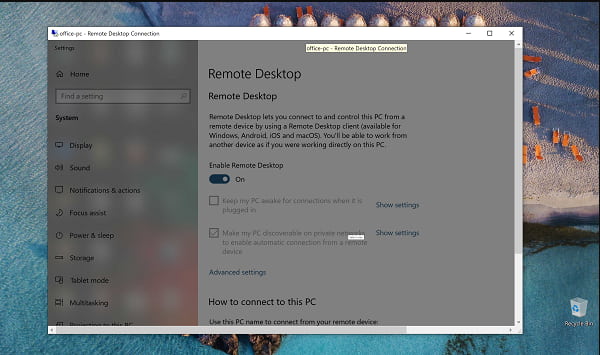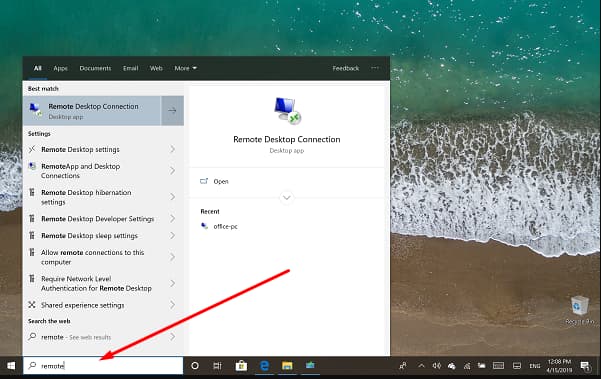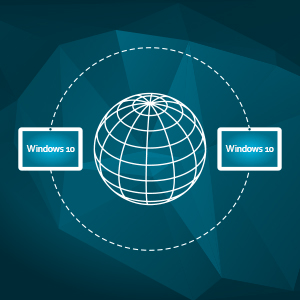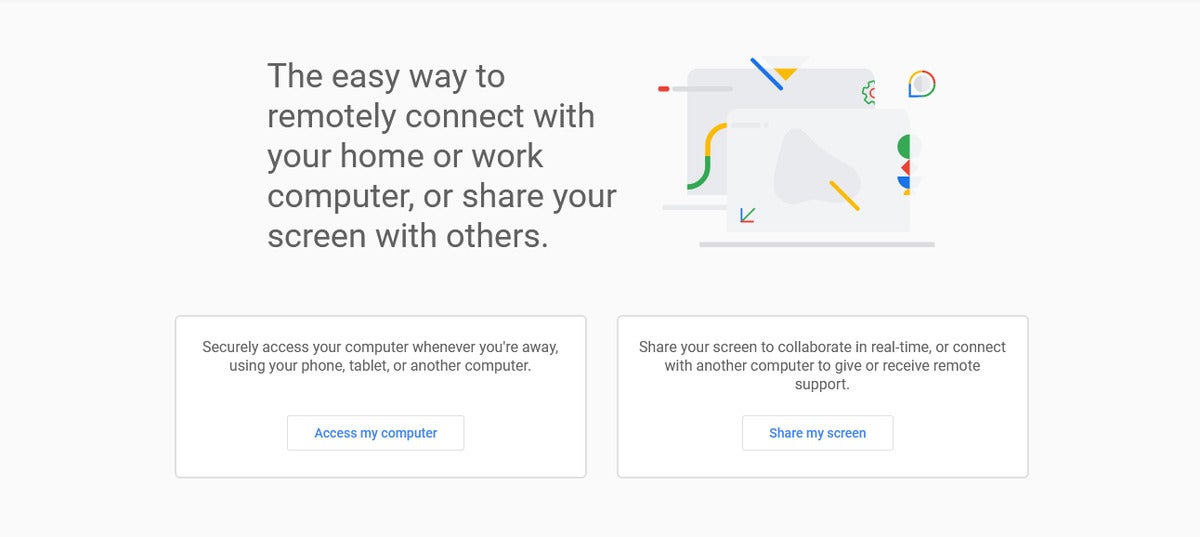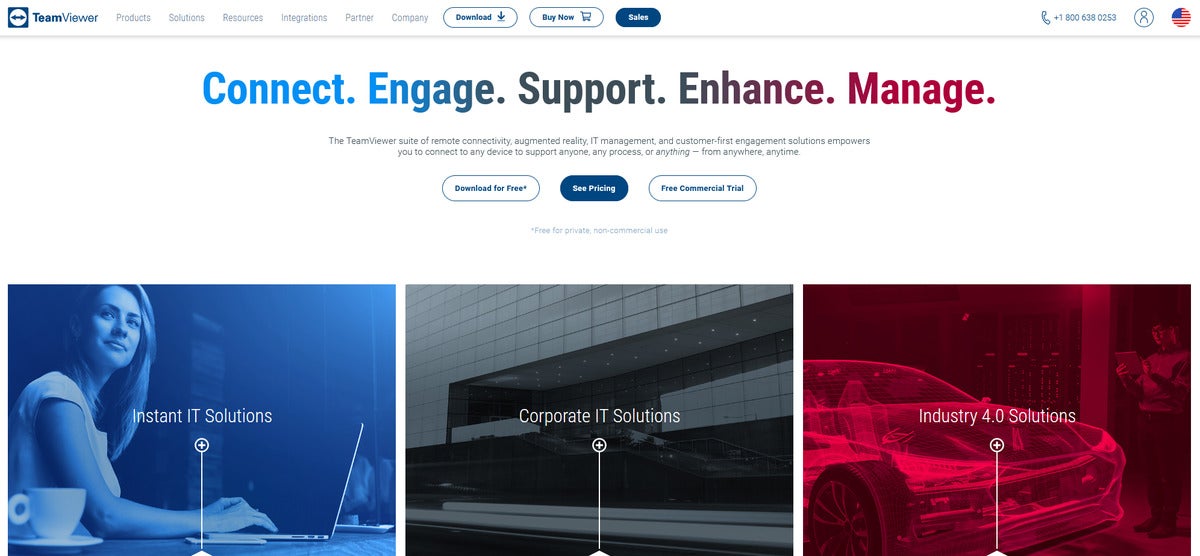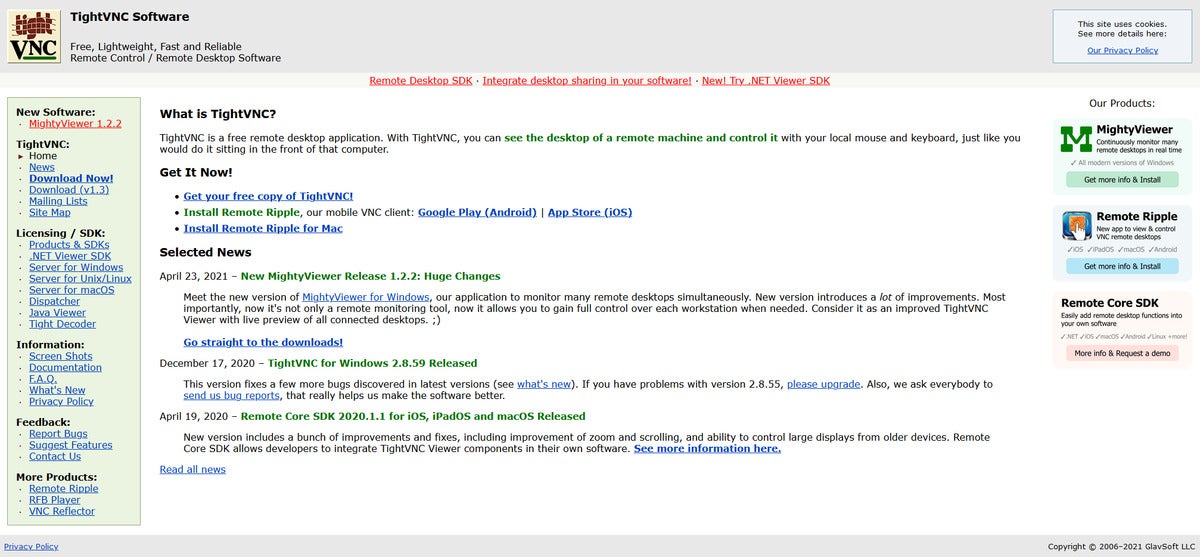האם ל- Windows 10 יש תוכנת גישה מרחוק
Windows 10 שולחן עבודה מרוחק 10
מנהלי מערכות וצוותים טכניים אינם יכולים לבצע את התקנות התוכנה ופתרון בעיות במשימות הנחוצות כדי לספק תמיכה מרחוק לסביבת מחשוב מבוזרת עם כלים מוגבלים אלה. למרבה המזל, ישנם פתרונות שלמים יותר, כגון TeamViewer. האפליקציה זמינה בחנות Windows ומציעה פונקציונליות משופרת שעשויה להיות חשובה לתרחיש השימוש שלך.
שולחן עבודה מרוחק עבור Windows 10/11 מהדורת הבית
פרוטוקול שולחן העבודה המרוחק (RDP) ב- Windows 10 מעניק למשתמשים ממשק גרפי ידידותי למשתמש שישמש בעת הקמת חיבורים למחשבים מחוברים לרשת באמצעות אפליקציית הלקוח של חיבור שולחן עבודה מרוחק. המחשב המרוחק אליו אתה מתחבר צריך להיות תוכנת שרת שירותי שולחן עבודה מרוחקים שתפעל עליו.
לאחר התקנת תוכנת חיבורי שולחן עבודה מרחוק של Windows, ניתן לחבר מחשבי Windows כל עוד הם נמצאים באותה רשת. ישנם יתרונות מרובים עבור ארגונים המיישמים שולחן עבודה מרוחק. היכולת להתחבר למחשבים מרוחקים מסייעת למנהל מערכת או לצוות התמיכה במשימות ביעילות רבה יותר.
מקבל גישה לקובץ או לתיקיה ולמחשב מרוחק’שולחן העבודה S תורם ליכולתם של עסקים לפתח אפקטיבי כוח עבודה מרוחק. זה הוכח כחשוב מאוד במהלך מגיפת ה- COVID-19.
מגבלות של שולחן עבודה מרוחק של מיקרוסופט ב- Windows 10 Home
במהדורות שונות של מערכת ההפעלה של Windows יש ערכות ותכונות שונות. דוגמה להבדל חשוב בין מהדורות המקצועיות והביתיות של Windows 10 היא תכונת שולחן העבודה המרוחק.
בעת השימוש בגרסת הבית של מערכת ההפעלה, אינך יכול להשתמש בשולחן העבודה המרוחק. זה יכול לגרום לבעיות לעובדים שמנסים לעבוד מרחוק עם מכונות המריצות את Windows 10 מהדורות הביתיות.
אנו הולכים להראות לכם דרך לעקיפת הבעיה לבעיות אלה שיאפשרו שולחן עבודה מרוחק במהדורת הבית של Windows 10, כך שתוכלו להתחבר למחשבים מרוחקים. אם אתה מעדיף לא להשתמש בשולחן העבודה המרוחק הזה של Windows 10 Home, אנו גם נציע אלטרנטיבה שתוכל למצוא שימושי לביסוס חיבורים מרוחקים.
הרכיבים הנחוצים כדי לאפשר שולחן עבודה מרוחק במהדורת הבית של Windows 10 כלולים כחלק ממערכת ההפעלה’התקנת s. מיקרוסופט השביתה את היכולת להשתמש בשירותים הדרושים ליישום שרת RDP ב- Windows 10 Home.
יש לנו דרך לעקיפת הבעיה שתאפשר למחשבי הבית של Windows 10 להתחבר למכונות מקצועיות של Windows 10 שאפשרו מפגשי שולחן עבודה מרוחקים. השתמש בהוראות הבאות כדי לראות כיצד להגדיר גישה למפגשי שולחן עבודה מרוחקים מ- Windows 10 Home Systems.
כיצד לאפשר שולחן עבודה מרוחק ב- Windows 10/11 Home
- הורד את ספריית העטיפה האחרונה של RDP מ- GitHub.
- הפעל את קובץ ההתקנה כדי להתקין את ספריית הקישור הדינמי של RDPWRAP (DLL). תוכנה זו מספקת את הפונקציונליות הדרושה כדי לאפשר שולחן עבודה מרוחק ממערכת ביתית של Windows 10.
- חפש במחשב שלך בשולחן עבודה מרוחק והתוצאות צריכות להציג את תוכנת ה- RDP הדרושה לך כדי להתחבר למכונה מרוחקת. הפעל את האפליקציה כדי ליזום חיבור מרוחק.
- הזן את שם או כתובת ה- IP של המחשב המרוחק ואת אישורי הכניסה כדי לעמוד בדרישות האימות. מחשב היעד אליו ברצונך להתחבר חייב להיות חיבורי שולחן עבודה מרוחקים.
בדקנו שיטת קישוריות זו ממחשב נייד המריץ את גרסת הבית של Windows 10 לשולחן עבודה עם Windows 10 Professional המותקן. לאחר אימות עם אישורי ההתחברות המתאימים, התוכנה הקימה חיבור אמין עם מחשב שולחן העבודה.
פיתרון זה אינו משנה את המאפיינים של מערכת הפעלה ביתית של Windows 10. לאחר התקנת תוכנת RDPWRAP, Windows 10 עדיין יציין כי אינך יכול להשתמש בשולחן עבודה מרוחק מהמחשב שלך. באפשרות לאמת זאת על ידי בדיקת הגדרות → מערכת → שולחן עבודה מרוחק . למרות עובדה זו, אתה יכול להקים חיבורים שולחניים מרוחקים באמצעות דרך לעקיפת תוכנה זו.
איך עובדת ספריית עטיפת RDP
יתכן שאתה תוהה איך זה עובד. התוכנה מנצלת את העובדה שמיקרוסופט שמרה על השירותים הנדרשים לשימוש בחיבורי שולחן עבודה מרוחקים במהדורת הבית של Windows 10. הם עשו בחירה זו מכיוון ששירותים אלה והפונקציונליות שהם מספקים חיוניים לפעילות תמיכה ויכולים להיות נחוצים בעת השימוש בתוכנת צד שלישי.
החברה החליטה להגביל את השימוש בשירותים אלה ב- Windows 10 Home כדי לספק אבטחה נוספת למשתמשים ביתיים. כאשר מופעלים חיבורי שולחן עבודה מרוחקים, תמיד קיימת האפשרות שהשירות ישמש אנשים לא מורשים כדי לפגוע במערכת מחשב. כל מה שנדרש הם כמה אישורי כניסה גנובים כדי לאפשר האקרים כניסה למחשב הביתי שלך.
אז בעצם תוכנת RDPWRAP מכניסה את אבטחת הבית של Windows 10 כדי לאפשר חיבורי שולחן עבודה מרוחקים. אמנם זוהי אלטרנטיבה פחות יקרה משדרוג מ- Windows 10 Home ל- Windows 10 Professional, אך היא אכן פותחת פגיעות פוטנציאלית למערכת ההפעלה. יתכן שזה לא מקובל עבור משתמשים מסוימים ועשוי להיות בלתי אפשרי ליישם בסביבות עבודה מסוימות המעדיפות אבטחה על פני נוחות.
Windows 10 שולחן עבודה מרוחק 10
מנהלי מערכות וצוותים טכניים אינם יכולים לבצע את התקנות התוכנה ופתרון בעיות במשימות הנחוצות כדי לספק תמיכה מרחוק לסביבת מחשוב מבוזרת עם כלים מוגבלים אלה. למרבה המזל, ישנם פתרונות שלמים יותר, כגון TeamViewer. האפליקציה זמינה בחנות Windows ומציעה פונקציונליות משופרת שעשויה להיות חשובה לתרחיש השימוש שלך.
שולחן עבודה מרוחק עבור Windows 10/11 מהדורת הבית
פרוטוקול שולחן העבודה המרוחק (RDP) ב- Windows 10 מעניק למשתמשים ממשק גרפי ידידותי למשתמש שישמש בעת הקמת חיבורים למחשבים מחוברים לרשת באמצעות אפליקציית הלקוח של חיבור שולחן עבודה מרוחק. המחשב המרוחק אליו אתה מתחבר צריך להיות תוכנת שרת שירותי שולחן עבודה מרוחקים שתפעל עליו.
לאחר התקנת תוכנת חיבורי שולחן עבודה מרחוק של Windows, ניתן לחבר מחשבי Windows כל עוד הם נמצאים באותה רשת. ישנם יתרונות מרובים עבור ארגונים המיישמים שולחן עבודה מרוחק. היכולת להתחבר למחשבים מרוחקים מסייעת למנהל מערכת או לצוות התמיכה במשימות ביעילות רבה יותר.
מקבל גישה לקובץ או לתיקיה ולמחשב מרוחק’שולחן העבודה S תורם ליכולתם של עסקים לפתח אפקטיבי כוח עבודה מרוחק. זה הוכח כחשוב מאוד במהלך מגיפת ה- COVID-19.
הערה: מאמר זה נכתב כדי לסייע למשתמשים המריצים את המהדורה הביתית של Windows 10 בהגדרת קישוריות שולחן עבודה מרוחק באמצעות ספריית עטיפת RDP. בשל הדמיון בין Windows 10 ל- Windows 11, המידע המופיע להלן יעבוד עם אחת מהגרסאות של מערכת ההפעלה הפופולרית.
מגבלות של שולחן עבודה מרוחק של מיקרוסופט ב- Windows 10 Home
במהדורות שונות של מערכת ההפעלה של Windows יש ערכות ותכונות שונות. דוגמה להבדל חשוב בין מהדורות המקצועיות והביתיות של Windows 10 היא תכונת שולחן העבודה המרוחק.
בעת השימוש בגרסת הבית של מערכת ההפעלה, אינך יכול להשתמש בשולחן העבודה המרוחק. זה יכול לגרום לבעיות לעובדים שמנסים לעבוד מרחוק עם מכונות המריצות את Windows 10 מהדורות הביתיות.
אנו הולכים להראות לכם דרך לעקיפת הבעיה לבעיות אלה שיאפשרו שולחן עבודה מרוחק במהדורת הבית של Windows 10, כך שתוכלו להתחבר למחשבים מרוחקים. אם אתה מעדיף לא להשתמש בשולחן העבודה המרוחק הזה של Windows 10 Home, אנו גם נציע אלטרנטיבה שתוכל למצוא שימושי לביסוס חיבורים מרוחקים.
הרכיבים הנחוצים כדי לאפשר שולחן עבודה מרוחק במהדורת הבית של Windows 10 כלולים כחלק ממערכת ההפעלה’התקנת s. מיקרוסופט השביתה את היכולת להשתמש בשירותים הדרושים ליישום שרת RDP ב- Windows 10 Home.
יש לנו דרך לעקיפת הבעיה שתאפשר למחשבי הבית של Windows 10 להתחבר למכונות מקצועיות של Windows 10 שאפשרו מפגשי שולחן עבודה מרוחקים. השתמש בהוראות הבאות כדי לראות כיצד להגדיר גישה למפגשי שולחן עבודה מרוחקים מ- Windows 10 Home Systems.
כיצד לאפשר שולחן עבודה מרוחק ב- Windows 10/11 Home
- הורד את ספריית העטיפה האחרונה של RDP מ- GitHub.
- הפעל את קובץ ההתקנה כדי להתקין את ספריית הקישור הדינמי של RDPWRAP (DLL). תוכנה זו מספקת את הפונקציונליות הדרושה כדי לאפשר שולחן עבודה מרוחק ממערכת ביתית של Windows 10.
- חפש במחשב שלך בשולחן עבודה מרוחק והתוצאות צריכות להציג את תוכנת ה- RDP הדרושה לך כדי להתחבר למכונה מרוחקת. הפעל את האפליקציה כדי ליזום חיבור מרוחק.
- הזן את שם או כתובת ה- IP של המחשב המרוחק ואת אישורי הכניסה כדי לעמוד בדרישות האימות. מחשב היעד אליו ברצונך להתחבר חייב להיות חיבורי שולחן עבודה מרוחקים.
בדקנו שיטת קישוריות זו ממחשב נייד המריץ את גרסת הבית של Windows 10 לשולחן עבודה עם Windows 10 Professional המותקן. לאחר אימות עם אישורי ההתחברות המתאימים, התוכנה הקימה חיבור אמין עם מחשב שולחן העבודה.
פיתרון זה אינו משנה את המאפיינים של מערכת הפעלה ביתית של Windows 10. לאחר התקנת תוכנת RDPWRAP, Windows 10 עדיין יציין כי אינך יכול להשתמש בשולחן עבודה מרוחק מהמחשב שלך. באפשרות לאמת זאת על ידי בדיקת הגדרות → מערכת → שולחן עבודה מרוחק . למרות עובדה זו, אתה יכול להקים חיבורים שולחניים מרוחקים באמצעות דרך לעקיפת תוכנה זו.
איך עובדת ספריית עטיפת RDP
יתכן שאתה תוהה איך זה עובד. התוכנה מנצלת את העובדה שמיקרוסופט שמרה על השירותים הנדרשים לשימוש בחיבורי שולחן עבודה מרוחקים במהדורת הבית של Windows 10. הם עשו בחירה זו מכיוון ששירותים אלה והפונקציונליות שהם מספקים חיוניים לפעילות תמיכה ויכולים להיות נחוצים בעת השימוש בתוכנת צד שלישי.
החברה החליטה להגביל את השימוש בשירותים אלה ב- Windows 10 Home כדי לספק אבטחה נוספת למשתמשים ביתיים. כאשר מופעלים חיבורי שולחן עבודה מרוחקים, תמיד קיימת האפשרות שהשירות ישמש אנשים לא מורשים כדי לפגוע במערכת מחשב. כל מה שנדרש הם כמה אישורי כניסה גנובים כדי לאפשר האקרים כניסה למחשב הביתי שלך.
אז בעצם תוכנת RDPWRAP מכניסה את אבטחת הבית של Windows 10 כדי לאפשר חיבורי שולחן עבודה מרוחקים. אמנם זוהי אלטרנטיבה פחות יקרה משדרוג מ- Windows 10 Home ל- Windows 10 Professional, אך היא אכן פותחת פגיעות פוטנציאלית למערכת ההפעלה. יתכן שזה לא מקובל עבור משתמשים מסוימים ועשוי להיות בלתי אפשרי ליישם בסביבות עבודה מסוימות האוסרות על התקנת תוכנה מסוג זה. במקרים אלה תצטרך להשתמש בשיטות חלופיות כדי לשכפל את הפונקציונליות של חיבורי שולחן עבודה מרוחקים של Windows.
יישומי שולחן עבודה מרוחקים של צד שלישי
אם אינך נוח עם הדרך לעקיפת הבעיה שתואר לעיל, ישנם פתרונות אחרים של צד שלישי בשוק שיכולים לעזור לך להתחבר למחשבים מרוחקים ומוצב רשת ממערכת ביתית של Windows 10. חלקם מציעים תכונות רבות יותר מאחרות ומתאימות יותר למצב עסקי או שיתופי ספציפי.
ניתן לטפל בצרכי שיחות תקשורת וידאו פשוטים עם מוצרים כמו Zoom, Gotomeeting, צוותי מיקרוסופט או Hangouts של גוגל . מוצרים אלה מאפשרים למשתמשים לשתף פעולה ולשתף את התצוגה במחשב שלהם’מסך S אך אל תאפשר את אותה פונקציונליות של חיבור RDP. הפונקציונליות המוגבלת של פתרונות אלה הופכת אותם אלטרנטיבות גרועות למדי לחיבורים שולחניים מרוחקים כאשר רצוי יותר מתקשורת בינאישית.
מנהלי מערכות וצוותים טכניים אינם יכולים לבצע את התקנות התוכנה ופתרון בעיות במשימות הנחוצות כדי לספק תמיכה מרחוק לסביבת מחשוב מבוזרת עם כלים מוגבלים אלה. למרבה המזל, ישנם פתרונות שלמים יותר, כגון TeamViewer. האפליקציה זמינה בחנות Windows ומציעה פונקציונליות משופרת שעשויה להיות חשובה לתרחיש השימוש שלך.
TeamViewer מאפשרת גישה מרחוק חוצה פלטפורמות שהופכת אותה למגוונת יותר מחיבורי שולחן עבודה מרוחקים. אתה יכול להתחבר למכונת Windows המרוחקת שאתה מעוניין בה ממכשיר שמריץ מערכות הפעלה של iOS, Linux או MacOS. האפליקציה מספקת אבטחה חזקה ומצפנת תקשורת כדי לשמור על הפגישות המרוחקות שלך. זוהי אלטרנטיבה טובה כאשר אינך יכול להשתמש בחיבורי שולחן עבודה מרוחקים.
- ↗ כיצד להפסיק גישה מרחוק למחשב שלי ב- Windows 10/11
- ↗ Windows 10/11: הגדר מספר מפגשי שולחן עבודה מרוחקים
- ↗ כיצד לאפשר שולחן עבודה מרוחק ב- Windows 10/11
- ↗ כיצד להעתיק קבצים משולחן עבודה מרוחק למכונות מקומיות
Windows 10 שולחן עבודה מרוחק 10
חיבור שולחן עבודה מרוחק (RDC) הוא טכנולוגיה המאפשרת למחשב להתחבר, לקבל גישה ולהשתלט על מחשב מרוחק ברשת. זה מיישם פרוטוקול שולחן עבודה מרחוק (RDP) באמצעות שירות מסוף או שולחן עבודה מרוחק Windows 10 Home שירות כדי לקבל גישה מרחוק דרך מחשב או רשת.
כיצד להשתמש בשירותי Windows 10 של חיבור שולחן עבודה מרוחק?
שירותי שולחן עבודה מרוחקים (RDS) כוללים אלמנטים שונים המאפשרים למשתמשים לגשת מרחוק ליישומים ושולחנות עבודה גרפיים
רכיבים של חלון שולחן עבודה מרוחק 10 בבית
- מתווך חיבור: זה מנסה לשמור על חיבור ללא הפרעה עם שולחנות עבודה מרוחקים. זה מאפשר למשתמש לבסס מחדש את החיבור בסיכוי החופשי שקיים הפרעה מבלי לאבד את התצוגה של שולחן עבודה וירטואלי.
- כְּנִיסָה: רכיב זה קובע את החיבור לתוכניות RemoteApp ושולחן עבודה וירטואלי דרך האינטרנט.
- רישוי: זה עוזר לעקוב אחר השימוש ברישיונות בזמן פריסת RDS.
- מארח מושבים: מארח ההפעלה מזכה שרת לארח תוכניות או שולחנות עבודה הקשורים להפעלה או שולחנות עבודה הקשורים להפעלה.
- מארח וירטואליזציה: זהו הרכיב מזכה לארח שולחנות עבודה וירטואליים.
- גישה לאינטרנט: רכיב זה קובע חיבור גישה מרחוק לאפליקציית שולחן עבודה מרחוק או לתוכניות שולחן עבודה מרוחק דרך תפריט התחלה או דפדפן אינטרנט.
זה מנסה לשמור על חיבור ללא הפרעה עם שולחנות עבודה מרוחקים. זה מאפשר למשתמש לבסס מחדש את החיבור למקרה שיש הפרעה כלשהי מבלי לאבד את התצוגה של שולחן עבודה וירטואלי.
כיצד ניתן גישה מרחוק מחשב Windows 10
אָנוּ’כולם קיבלו את הטקסט או שיחת הטלפון הזו, וביקשו עזרה במחשב Windows. ולפעמים ביקור תמיכה טכנולוגי באופן אישי ISN’t בכרטיסים, מה שהופך גישה מרחוק למחשב האפשרות הקיימת היחידה.
הבעיה היא, ברוב המקרים שזכית’לא יוכל להשתמש בשולחן עבודה מרוחק, Windows’ אפשרות מובנית, למטרה זו. המחשב המחובר ל (א.ק.א. האדם הזקוק לסיוע) צריך להיות בעל רישיון Windows 10 Pro, והרוב המכריע של האנשים נוטים להחזיק את Windows 10 Home במכונה שלהם.
אתה יכול להוציא 100 דולר לשדרוג תוך כדי תנועה כדי לפתוח את התכונה, אבל זה’אין צורך. השתמש במקום אחד משירותי צד ג ‘אלה במקום זאת.
הערה: עבור כל התוכנה המוזכרת להלן, אתה’אני צריך להתקין אותו גם במחשב שלך וגם של האדם שאתה’עוזר מחדש.
שולחן עבודה מרחוק כרום
גוגל’S פתרון לגישה מרחוק הוא אחת האפשרויות הפשוטות ביותר שמתות שם בחוץ. (אם אתה’ד ‘עדיין כמו מדריך, עיין באתר האתר שלנו מחשב World’דרך ההתקנה וההתקנה.) וכיתרון נוסף, ככל שסביר להניח כי טקפובית יותר תמצא את זה ממשק פחות מבלבל או מאיים – רוב כולם משתמשים ב- Chrome כדפדפן ברירת המחדל שלהם. המפגשים מוצפנים וגם דורשים כניסה לחשבון Google שלך לגישה.
פיתרון זה עובד למעשה על פני מערכות הפעלה שונות, כך שאם הם’re על מחשב Windows ואתה’המשך על MacOS או Linux (או לעזאזל, אפילו סמארטפון), אתה עדיין יכול לעזור להם לצאת.
- בחינם
- אתר: https: // remotedesktop.גוגל.com/home
TeamViewer
אחת האפשרויות הפופולריות ביותר לגישה לשולחן העבודה המרוחק היא TeamViewer, שהיא בחינם לשימוש אישי. עם ממשק מודרני וידידותי למשתמש, הוא הופך את תהליך ההתקנה והחיבור לפשוט. (אתה יכול לקרוא כיצד ליצור חיבור מרוחק והרבה יותר ב- TeamViewer’הוראות ברורות משלו.) אך מכיוון שתוכנית זו מיועדת לאנשי IT, אתה מקבל יותר תכונות ושליטה גרגירית על הגדרות.
החיסרון היחיד ב- TeamViewer נובע מפגיעויות בעלות פרופיל גבוה שעלו לאור, לאחרונה בקיץ האחרון. החברה התייחסה לבעיות אלה ושחררה טלאים מייד, אך אם יש לך חששות גבוהים סביב אבטחה, יתכן שיהיה לך נוח יותר עם פיתרון אלטרנטיבי.
- עלות: חינם לשימוש אישי
- אתר: TeamViewer.com
Tidevnc
אתר האינטרנט שלו עשוי להיראות כמו שריד מוקדם של שנות האלפיים, אבל אתה יכול’זה לא מתווכח עם gutvnc’האמינות או המוניטין שלה. כתוכנת קוד פתוח, זה’הקהילה נתמכה ונתנה. התאמת הגדרות בתוכנית היא גם תהליך שקוף ופשוט למדי, שהוא גם כוחו וחולשתו הגדולים ביותר. אנשים עם היכרות חולפת לפחות עם רשת (או נכונות לגוגל תוך כדי תנועה) ככל הנראה יהיה זמן נוח יותר בעת התקנה, קביעת תצורה ושימוש בתוכנית.
אבל שליטה רבה יותר זו אכן מעלה אותה כאופציה למי שרוצה יותר אומר כיצד מתפקדת תוכנת הגישה המרוחקת שלהם – וללא הכתם במעמדו שיש ל- TeamViewer, בגלל בעיות האבטחה הקודמות שלה. ואם Tippvnc לא’לא די מתאים לך, יש גרסאות אחרות של VNC שאתה יכול לנסות, כמו Ultravnc.
- בחינם
- אתר: https: // www.Tidevnc.com/
גישה מרחוק חלונות 10:
המדריך האולטימטיבי לגישה מרחוק למחשב
עם הצורך המתמיד בטכנולוגיה טובה יותר וכל השדרוגים יוצאים כל יום, זה די נורמלי למצוא את עצמך הבעלים של 3 או 5 מכשירי מחשב שונים בכל פעם. כפי שאתה יכול לצפות, זה מקשה מאוד לגשת או לעקוב אחר נתונים. אבל מה אם הייתה דרך שתוכל לגשת לכל המכשירים שלך מרחוק ולהשתמש בהם כמו שיושבת ממש לפניהם?
ובכן, יש – הזן גישה מרחוק למחשב.
במדריך זה נתעמק מעט יותר מה המשמעות של גישה מרחוק ונראה כיצד תוכל להשתמש בו כדי לגשת לכל אחד ממחשבי Windows 10 שלך מכל מקום, באמצעות כל מכשיר (כולל Mac).
מה המשמעות של גישה מרחוק למחשב
כפי שהשם מרמז, גישה מרחוק פירושה חיבור למחשב שלך ממיקום גיאוגרפי אחר דרך מחשב אחר (או מכשיר נייד). בדרך כלל, לשם כך, תזדקק לשני דברים; האינטרנט וכלי חיבור שולחן עבודה מרוחק אמין.
עכשיו אתה בטח כבר יודע מה האינטרנט עושה, אז מה בדיוק הם החיבורים השולחניים המרוחקים האלה, ואיפה הם נכנסים?
כדי לפרק אותו, חיבורי שולחן עבודה מרוחקים הם כלים שנועדו לעזור לגשת ולשלוט על מכשירי Microsoft המחוברים לאינטרנט או לרשת המקומית שלך. כל עוד המכשיר שלך מופעל ומחובר לאינטרנט, אתה יכול לפתור בעיות, להריץ יישום, לעבוד מרחוק או לשלוח קבצים במכשיר בקלות.
במקור, זה היה אפשרי רק באמצעות תכונת חיבור שולחן עבודה מרחוק מובנה מדורגי ב- Windows. עם זאת, כעת יש לנו יישומים חיצוניים כמו Parallels Server Application Server (RAS) ואפליקציית שולחן העבודה המרוחק של Microsoft המאפשרת לך לגשת למחשב Microsoft שלך ממכשירים אחרים, כולל MacOS, iOS ו- Android.
מקבילות RAS יעילות במיוחד לעבודה מרחוק מכיוון שהיא מאפשרת גישה נוחה לשולחן עבודה וירטואלי וירטואלי מכל מקום. כמו כן, על ידי ניהול גישה לנתונים, זה עוזר בשיפור אבטחת המידע, שהיא מכריעה לכל ארגון.
כיצד גישה מרחוק למחשב Windows 10
גישה מרחוק למחשב Windows 10 היא די פשוטה. אתה פשוט צריך לבצע את הצעדים הבודדים האלה, ויהיה לך טוב ללכת.
הפעל חיבור שולחן עבודה מרוחק במכשיר Windows שלך
השלב הראשון הוא להגדיר את מכשיר Windows שאליה ברצונך להתחבר ולהבטיח שהוא מאפשר חיבורים מרוחקים. אם המכשיר שלך הוא Windows 10, אתה יכול לבצע את השלבים הרשומים להלן. אם לא, תחילה תצטרך לשדרג ל- Windows 10 Pro.
- נווט אל הַתחָלָה בפינה השמאלית התחתונה של המסך.
- הקלד הגדרות בסרגל החיפוש ולחץ עליה.
- בחר מערכות (האפשרות הראשונה בדף ההגדרות).
- לחץ על שולחן עבודה מרוחק.
- הפעל את שולחן העבודה המרוחק.
לפני שתעבור לשלב הבא, שים לב את כתובת ה- IP ושם של המחשב שלך תחת ‘כיצד להתחבר למחשב זה.’
גש למחשב Windows שלך ממכשיר אחר
לאחר שתעשה זאת, השלב הבא הוא ליצור גישה למחשב מהמכשיר האחר שלך. זה יכול להיות ממחשב אחר של Windows או Mac.
אם אתה משתמש במחשב Windows:
אתה משתמש בשולחן עבודה מרוחק כדי להתחבר למחשב שהגדרת זה עתה. כדי לעשות זאת:
- נווט לתיבת החיפוש בשורת המשימות שלך.
- חפש חיבור שולחן עבודה מרוחק ובחר אותו.
- ואז מקש בשם המחשב שאתה מתכוון להתחבר אליו ולחץ עליו לְחַבֵּר.
אם אתה נמצא ב- Mac, Android או iOS:
תצטרך להתקין תחילה יישום חיצוני. כדי לעשות זאת:
- התחל על ידי הורדה ו התקנת אפליקציית Desktop מרחוק של Microsoft הזמין בחינם מ; Store Microsoft, Google Play ו- Mac App Store.
- הפעל את האפליקציה ועקוב אחר ההנחיות עד הסוף. הקפד להעניק לאפליקציה כל גישה שהיא עשויה להזדקק למצלמת ה- Mac שלך ולמיקרופון.
- ברגע שהאפליקציה פתוחה, המשך להוסיף את המחשב של Microsoft לאפליקציה שלך על ידי לחיצה על ”הוסף מחשב ” לַחְצָן.
- הכנס את כתובת ה- IP או שם המארח של Windows 10 PC.
- בחשבון הוסף חשבון המשתמש קופץ מתחת לשם המשתמש, הזן את שם משתמש והתאמה סיסמה למחשב Windows 10 ולחץ על ‘לְהוֹסִיף‘כדי לשמור את האישורים.
- כעת יש להגדיר את החיבור המרוחק שלך ולהציג בדף הבית של אפליקציות.
- כדי להתחבר פשוט לחץ פעמיים עליו ולחץ ‘לְחַבֵּר’.
- לחץ על ‘לְהַמשִׁיך’ בכל הנחיות שצצות להשלמת החיבור.
- כעת אתה אמור להיות מסוגל לראות את המסך של מחשב Windows המרוחק שלך.
חשוב להבטיח שלשני המחשבים שלך יש חיבור אינטרנט חזק בזמן שאתה עושה את זה. כמו כן, אם זה נראה מסובך מדי, אתה יכול לעשות זאת באמצעות אפליקציה של צד שלישי כמו Parallels RAS, שאינה זקוקה לתצורות רבות רבות.
סיכום
כפי שראית, עם כלי חיבור שולחניים מרוחקים, כעת קל מתמיד לגשת לכל המכשירים שלך מבלי להיות שם פיזית. לקבלת התוצאות הטובות ביותר, אנו ממליצים בחום על מקבילות RAS. עם חשבון RAS מקביל מאובטח, אתה יכול להקים חיבור זה מכל מחשב דרך הדפדפן.
מלבד גישה מרחוק, האפליקציה גם מאפשרת לך להתקין ולהריץ בקלות את Windows ב- Mac שלך מבלי שתצטרך לאתחל אותה מחדש. עיין באתר האינטרנט שלהם להורדת ניסיון בחינם.